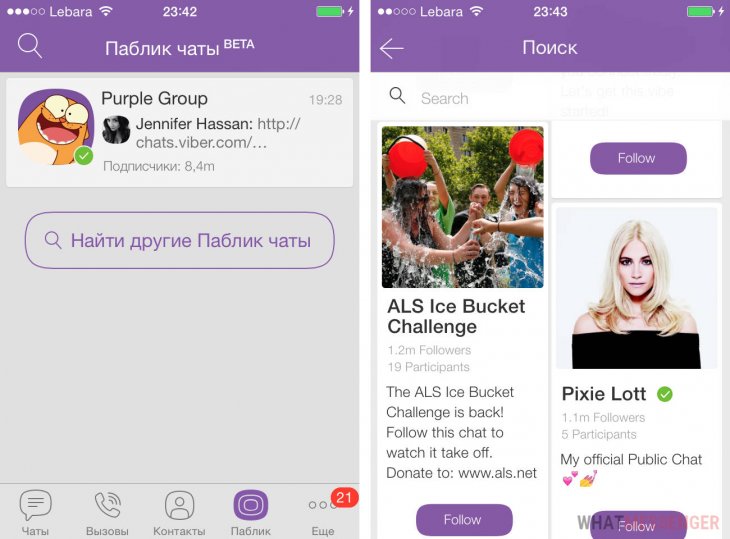Как найти скрытый чат в Viber
19 октября 2022 Ликбез Технологии
На это уйдёт всего минута.
Что важно знать о скрытых чатах в Viber
Скрытые чаты обеспечивают дополнительную конфиденциальность для ваших сообщений. Они не отображаются в общем перечне переписок, а доступ к ним можно получить только после ввода заданного ранее единого ПИН‑кода.
Фотографии, видео, голосовые и видеосообщения не открываются в скрытых чатах автоматически, пока вы на них не нажмёте. Любой не загруженный таким образом медиафайл пропадает через 14 дней после получения.
С одним контактом можно общаться либо в обычном открытом, либо в скрытом чате — одновременно в двух не получится. Если вы спрятали переписку в своём аккаунте, то это не повлияет на то, в каком виде она отображается у вашего собеседника.
Уведомления о сообщениях в скрытом чате не отображают сам текст, быстро ответить также не выйдет. При переходе по пушу в списке чатов будут показаны только открытые переписки, а закрытые нужно активировать ПИН‑кодом.
Viber для компьютера или планшета не поддерживает скрытые чаты, поэтому на этих устройствах пользоваться такой функцией не выйдет. Содержимое скрытого чата полностью исчезает из приложения в ПК‑версии. Если снять защиту с этой переписки, то старых сообщений в ней не будет.
Как скрыть чат в Viber
- Откройте Viber на смартфоне.
- Кликните по кнопке «Чаты».
- Выберите нужный чат.
- Нажмите на кнопку информации с тремя точками или на название группы в верхней части экрана.
- Выберите «Скрыть чат».
- Задайте четырёхзначный ПИН‑код. На iPhone также можно использовать Face ID или Touch ID.
Как найти скрытый чат в Viber и сделать его видимым
- На главном экране приложения откройте строку поиска и введите настроенный ранее ПИН‑код. В списке отобразятся скрытые переписки.
- Выберите нужный чат.
- Нажмите на кнопку с тремя точками или на название группы в верхней части экрана.
- Кликните по кнопке «Информация».

- Тапните по пункту «Сделать чат видимым».
- Введите ПИН‑код.
Если вы забудете ПИН‑код, то вам придётся его сбросить. В этом случае для защиты конфиденциальности безвозвратно удалятся все сообщения во всех скрытых переписках. Удалить код можно в основных настройках Viber в разделе «Конфиденциальность» → «Скрытые чаты». Там же можно заменить его на новый, если помните изначальный.
Читайте также 🧐
- Как очистить кеш в Viber
- Как понять, что вас заблокировали в Viber
- Как удалить группу в Viber или выйти из неё
Как выйти из чата в Вайбере, способы покинуть группу незаметно
Содержание
- Выход из чата — общая информация
- Самостоятельный выход из диалога
- Полезные советы
- Частые вопросы
В Viber реализована возможность общения людей индивидуально с отдельными лицами и с несколькими собеседниками, объединенными в группу. Когда тематика диалогов становится человеку неинтересной, а уведомления отвлекают, пользователь мессенджера вправе удалиться из беседы. Как выйти из чата в Вайбере — задача актуальная для тех пользователей, кто в перспективе может или уже решился покинуть диалог.
Когда тематика диалогов становится человеку неинтересной, а уведомления отвлекают, пользователь мессенджера вправе удалиться из беседы. Как выйти из чата в Вайбере — задача актуальная для тех пользователей, кто в перспективе может или уже решился покинуть диалог.
Выход из чата — общая информация
Разработчики мессенджера предусмотрели для клиентов возможности покинуть надоевшее сообщество. Выйти из группы Вайбер можно следующими способами:
- самостоятельно через меню «Чаты» или экран переписки;
- при помощи администратора группы, написав тому сообщение с просьбой приостановить ваше членство на диалоговой площадке.
Самостоятельно можно удалить неактуальный диалог с тем или иным контактным лицом. Удалиться из беседы можно в любое время, при этом причины никак не ограничиваются.
| Причины покинуть беседы в Вибере | Тематика группы потеряла интерес у пользователей. Количество участников постепенно редеет.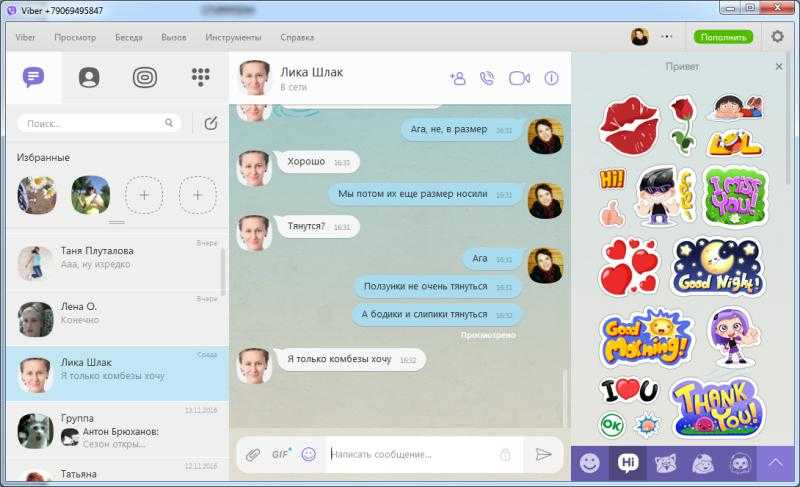 |
| Общение в индивидуальном чате сошло на нет. | |
| Событие, обсуждаемое в группе, потеряло актуальность. | |
| Конфликт с одним или несколькими участниками группы. | |
| В сообществе изменился вектор обсуждений. | |
| Личные предпочтения. |
Важно:
В Viber незаметно покинуть коллективный диалог не получится. Мессенджер уведомляет участников объединений о том, что тот или иной пользователь покинул площадку.
Выйти из группы может создатель, администратор сообщества и обычный участник, вступивший по приглашению. Функция доступна на мобильном устройстве и на компьютере.
Самостоятельный выход из диалога
Покинуть надоевшую беседу или сообщество самостоятельно пользователь может несколькими способами: через контекстное меню вкладки «Чаты» или непосредственно из переписки, из которой нужно удалиться.
На Андроид-смартфоне
Откройте в мессенджере вкладку «Чаты». Через поисковую строку и ли листающим свайпом по экрану найдите беседу. Длительным тапом по названию вызовите меню, где воспользуйтесь пунктом «Удалить чат».
Через поисковую строку и ли листающим свайпом по экрану найдите беседу. Длительным тапом по названию вызовите меню, где воспользуйтесь пунктом «Удалить чат».
Перейдите в диалог, из которого хотите удалиться. Свайпом по экрану справа налево откройте боковое окно с информацией. Прокрутите вниз, где находится функция «Выйти и удалить». Воспользуйтесь ею. Сервис запросит подтверждение действия.
Инструкция для Айфона
Аналогичные способы предусмотрены в приложении на платформе iOS:
- Откройте вкладку «Чаты». Найдите нужную площадку, переместите ее заголовок влево. Воспользуйтесь появившейся кнопочной панелью, тапнув по элементу с крестиком и надписью «Удалить»
- Система предложит несколько режимов. Воспользуйтесь ссылкой «Выйти и удалить».
- Откройте переписку, из которой хотите удалиться. Нажмите на название беседы вверху экрана. Прокрутите открывшееся окно информации вниз, и тапните по кнопке «Выйти и удалить».
Выход из группы в компьютерной версии Вайбера
Покинуть группу можно, используя клиентское приложение, установленное на компьютере. Доступно два варианта выполнения задачи.
Доступно два варианта выполнения задачи.
- В перечне диалогов найдите наименование группового чата, из которого хотите удалиться. Кликом правой кнопки мышки по названию беседы вызовите функциональное меню. Воспользуйтесь опцией «Выйти и удалить». На запрос системы подтвердите свои намерения.
- Откройте нужный диалог. Рядом с названием расположены значки. Кликните по иконке с буквой i на фиолетовом фоне. Откроется информационное окно, где в самом низу кликните по кнопке «Выйти и удалить».
Полезные советы
Совет №1
При выборе опции «Выйти и удалить» пользователь полностью прекращает свое участие в чате. Система оповещает других участников, что контакт покинул группу, наименование удаляется из перечня во вкладке «Чаты». Если пользователь не уверен, что хочет навсегда удалиться, он может воспользоваться опцией «Не беспокоить 30 дней» или включить для группы режим «Без звука». Эти варианты оставляют контакт в группе, но позволят избежать получения любых уведомлений.
Совет №2
Чтобы посторонние не смогли получить доступ к конфиденциальной переписке, в мессенджере есть функция «Скрыть чат». Сообщения из скрытых диалогов автоматически удаляются через определенное собеседниками время. Вход в приватную беседу защищается специальным Pin-кодом. Для применения опции в перечне диалогов найдите нужную площадку, долгим тапом по названию откройте контекстное меню. Выполните пункт «Скрыть чат», придумайте защитную кодовую комбинацию (пин-код).
Совет №3
Чтобы перестать получать уведомления и читать сообщения от паблик-аккаунта, на который когда-то подписался пользователь Вибера, нужно зайти в публичный чат. Далее открыть информацию о сообществе, прокрутить экран вниз и воспользоваться опцией «Выйти и удалить».
Частые вопросы
Можно ли удалиться из созданного ранее скрытого чата?
Секретный чат в общем перечне не отображается. Найти его вы сможете через поиск по названию. В окне выдачи на аватарке приватного чата отобразится значок замка.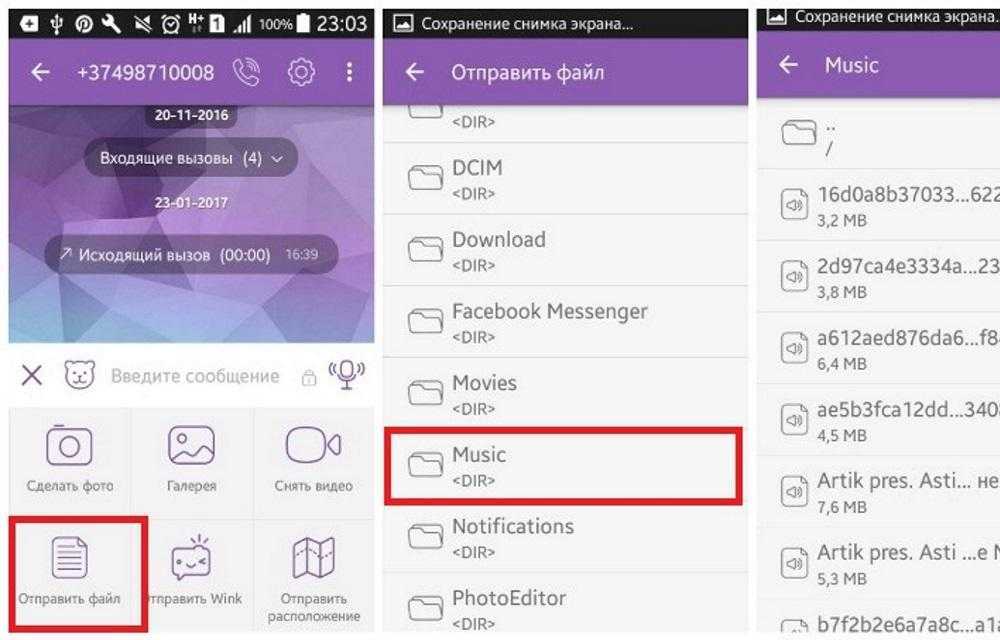 Чтобы выйти из такого диалога, долгим тапом по названию откройте контекстное меню и воспользуйтесь опцией «Удалить и выйти». Удалиться можно и вторым способом, находясь в приватном чате. Для входа в приватную беседу потребуется ввести защитный код. Откройте боковое окно, проведя по экрану справа налево. Прокрутите окно информации вниз, и воспользуйтесь кнопкой «Удалить и выйти».
Чтобы выйти из такого диалога, долгим тапом по названию откройте контекстное меню и воспользуйтесь опцией «Удалить и выйти». Удалиться можно и вторым способом, находясь в приватном чате. Для входа в приватную беседу потребуется ввести защитный код. Откройте боковое окно, проведя по экрану справа налево. Прокрутите окно информации вниз, и воспользуйтесь кнопкой «Удалить и выйти».
Как в Вибере удалить из перечня диалогов старые, неактивные чаты?
Если с тем или иным контактом общение прекратилось, то чат с ним несложно удалить. Откройте чат с удаляемым контактом. Откройте дополнительное меню кнопкой с надписью «Еще» на Айфоне внизу экрана или в виде вертикальных трех точек вверху экрана на Андроид-смартфоне. В меню перейдите на пункт «Информация». Прокрутите открывшееся окно вниз и воспользуйтесь опцией «». Подтвердите свои намерения.
Как отключить группы чата Viber
Viber — отличный способ связаться с друзьями и знакомыми. В приложении также есть функция группового чата.
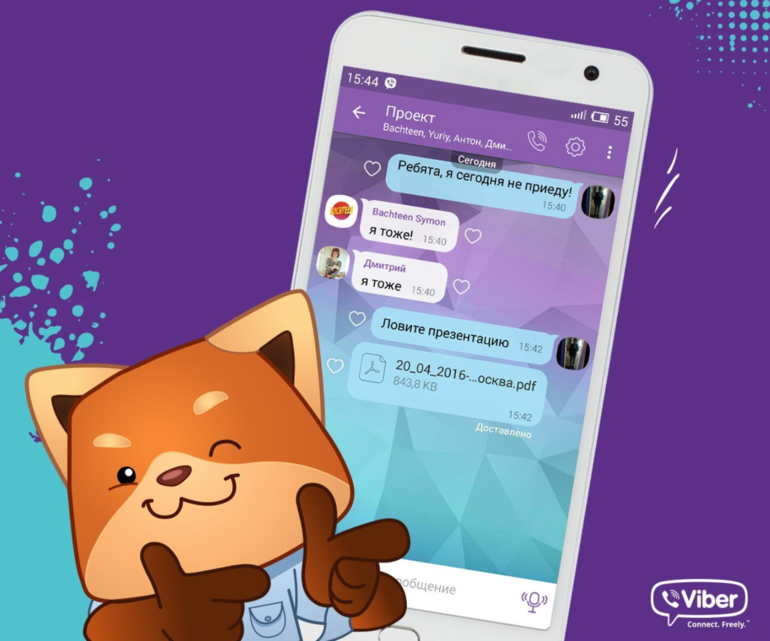 Могут быть случаи, когда ваши уведомления Viber могут получать слишком много из-за сообщений, отправленных через групповой чат. Если вы хотите, чтобы ваши уведомления были минимальными, вы можете отключить группы чата Viber. В этой статье вы узнаете, как сделать так, чтобы ваши чат-группы Viber оставались без звука.
Могут быть случаи, когда ваши уведомления Viber могут получать слишком много из-за сообщений, отправленных через групповой чат. Если вы хотите, чтобы ваши уведомления были минимальными, вы можете отключить группы чата Viber. В этой статье вы узнаете, как сделать так, чтобы ваши чат-группы Viber оставались без звука.Мобильный мессенджер постоянно растет и с годами стал нарицательным, поэтому у всех, кого вы знаете, он есть. Одно приложение для обмена сообщениями, Viber, заработало репутацию одного из самых конкурентоспособных и популярных мобильных приложений для обмена сообщениями. В настоящее время, когда онлайн-сбор сообщений стал необходимостью для более легкого группового общения, вы можете оказаться в одной из этих эксклюзивных групп Viber с друзьями, коллегами по работе и членами семьи. Большинство тех групп, в которых вы находитесь, могут быть достаточно полезными, чтобы вы хотели оставаться в них, но вы не хотите получать уведомления от групповых сообщений. К счастью, есть способ отключить уведомления группового чата.
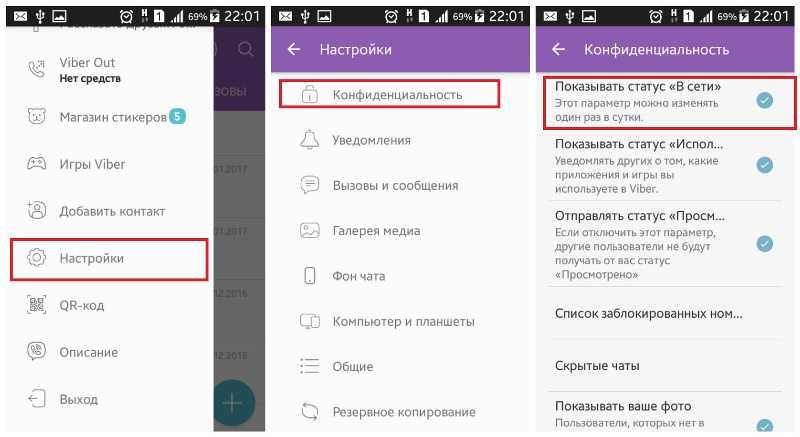 Следуйте инструкциям в следующем разделе, чтобы отключить группы чата Viber.
Следуйте инструкциям в следующем разделе, чтобы отключить группы чата Viber.Отключить группы чата Viber
Чтобы прекратить получать уведомления от групп чата Viber, выполните следующие действия:
1. Найдите свое приложение Viber .
2. Найдите группу Viber , для которой вы хотите отключить уведомления.
3. Когда вы находитесь в группе, перейдите к «Информация о чате» , нажав на три точки в правом верхнем углу.
Кроме того, вы также можете провести пальцем влево от правой стороны экрана.
4. Проведите пальцем от снизу вверх и найдите вариант с надписью « Mute Group ».
5. Нажмите на ручку рядом с опцией Mute Group , и вы заметите, что цвет изменился с серого на фиолетовый . Вы получите сообщение о том, что уведомления теперь отключены ниже.
Действия по отключению звука в группе просты, и спасибо Viber за то, что эта функция доступна. Теперь вы можете выйти из группы, для которой вы отключили звук, и не получать уведомлений об отправке групповых сообщений.
Теперь вы можете выйти из группы, для которой вы отключили звук, и не получать уведомлений об отправке групповых сообщений.
Часто задаваемые вопросы
В: Буду ли я по-прежнему получать уведомления от Viber, установленного на моем ПК?
О: Это будет синхронизировано, так что нет, вы больше не будете получать уведомления даже от своего Viber на своем ПК.
В: Когда я уйду и снова вернусь в ту же группу, будет ли звук по-прежнему отключен?
О: Выход из группы и повторное добавление в ту же группу приведет к сбросу всех настроек, которые вы сделали для нее ранее. Вам придется снова отключить уведомления из информации чата.
В: Когда группа отключена, будут ли отображаться сообщения, если я их открыл?
О: Да, вы снова станете активным в группе, когда вы нажмете на группу Viber, чтобы просмотреть сообщения, и сообщите им, что вы видели сообщения.
Вы только что узнали, как отключить группы чата Viber. Теперь вы можете лучше контролировать уведомления на телефоне. Вы больше не будете получать уведомления о сообщениях и лайках в выбранной группе чата. Обратите внимание, что в любой момент можно отключить или включить звук групп Viber. Если у вас есть вопросы по любому из описанных выше шагов, сообщите нам об этом в комментариях.
Вы больше не будете получать уведомления о сообщениях и лайках в выбранной группе чата. Обратите внимание, что в любой момент можно отключить или включить звук групп Viber. Если у вас есть вопросы по любому из описанных выше шагов, сообщите нам об этом в комментариях.
Эти статьи по теме могут вас заинтересовать. Иди, проверь их.
Как остановить автоматическую загрузку в Viber
Как проверить использование сотовых данных на iPhone
Как отправлять секретные сообщения в Facebook
Как установить напоминания в Facebook Messenger
Как получить доступ к скрытым сообщениям в Facebook Messenger
Как удалить кого-либо из группа в Viber
Кто-то устраивает сцену в вашем групповом чате в Viber? Или есть пользователи, которые больше не активны в чате? В любом случае, вы можете удалить нежелательных пользователей из своей группы как администратор. Следуйте нашему руководству ниже, и мы расскажем обо всем, что вам нужно знать об удалении людей из группы, которой вы управляете в Viber.
Учебник
В Viber пользователи могут создавать группы со своими друзьями, семьей и контактами в приложении. С помощью этой функции вы можете легко начинать обсуждения и планы в приложении в одном разговоре.
Если вы управляете большой группой, могут возникнуть ситуации, когда вам потребуется управлять участниками. Если в чате есть нежелательные пользователи, вы можете удалить их как администратора.
Вот наше руководство по удалению участников группы в Viber.
Как исключить члена группы из группового чата Viber
Если кто-то мешает вашему групповому чату в Viber, вы можете исключить его из беседы. Пока вы являетесь администратором, у вас есть разрешение управлять списком участников группы и удалять людей, которым вы не хотите, чтобы они участвовали в чате.
Вы можете удалять участников группы независимо от того, используете ли вы Viber для рабочего стола или приложение для телефона. Мы покажем вам, как это сделать в обеих версиях приложения, в наших руководствах ниже.
На вашем телефоне:
- Запустите приложение Viber на главном экране или в панели приложений и войдите в свою учетную запись.
- Перейдите на вкладку Чаты и откройте группу, которой хотите управлять.
- Коснитесь Дополнительные параметры (значок с тремя точками) в правом верхнем углу и выберите в меню « Информация о чате ».
- Найдите одного из участников в списке участников и коснитесь его имени. Когда на экране появится меню, выберите « Удалить из чата 9».0011 ” вариант.
- Нажмите «ОК» во всплывающем окне, чтобы подтвердить свое решение.
После того, как вы удалите кого-либо из группы, он не сможет получать или отправлять сообщения в чате. Если вы когда-нибудь передумаете, вы можете снова пригласить человека в группу, когда захотите.
На вашем компьютере:
- Откройте настольное приложение Viber и войдите в свою учетную запись.
- Просмотрите список чатов и откройте группу, которой хотите управлять.